centos官網地址 https://www.centos.org/ 首先下載好自己需要的文件 開始安裝 安裝過程比較多,很多都是直接點擊下一步即可,這裡只說一些需要註意的地方 首先第一步這裡要選擇自定義安裝,典型安裝暫時不支持centos8 這裡選擇稍後安裝操作系統 由於VMware Workst ...
上期問題回顧
搞技術的同學應該都聽過docker,那麼請問docker和虛擬機有什麼區別呢?
傳統的虛擬機架構是:物理機 -> 宿主機操作系統 -> Hypervisor支持 -> 虛擬機操作系統 -> 應用程式

docker架構是:物理機 -> 宿主機操作系統 -> docker引擎 -> 應用程式

虛擬機從本質上來說還是一個電腦,在真實電腦上的操作,他同樣避免不了。而docker相對來說只是一個進程,啟動快,占用資源少,docker還可以很好的解決由系統環境不同帶來的程式運行上的不同
至於更多的區別以及docker的好處,我們就不在這裡多做介紹了
問:伺服器為什麼一般都是centos
答:說一點吧,畢竟這個跟每個公司具體的需求選擇還有一定聯繫。
生產環境的要求是穩定第一,系統鏡像中帶的源都是比較穩定的,版本也比較老,這是優點也是缺點,當你需要一些更新版本的依賴時候,就只能自己進行編譯,不能直接通過yum直接安裝。像fedora, ubuntu等和上游一線軟體更新貼的比較緊的系統,沒有經過大規模的用戶校驗,你能確定不存在一些隱性的漏洞嗎?當然,有錢可以直接購買RedHat,有特定的需求只要給錢,也不是不能幫你訂製
centos官網地址
首先下載好自己需要的文件
開始安裝
安裝過程比較多,很多都是直接點擊下一步即可,這裡只說一些需要註意的地方
首先第一步這裡要選擇自定義安裝,典型安裝暫時不支持centos8
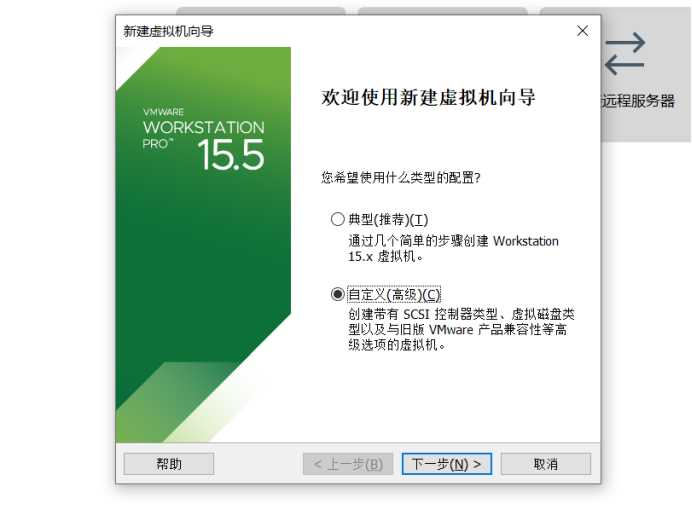
這裡選擇稍後安裝操作系統

由於VMware Workstation 現在還沒有直支持安裝centos8,所以這裡選擇red hat enterprise linux 8 64位
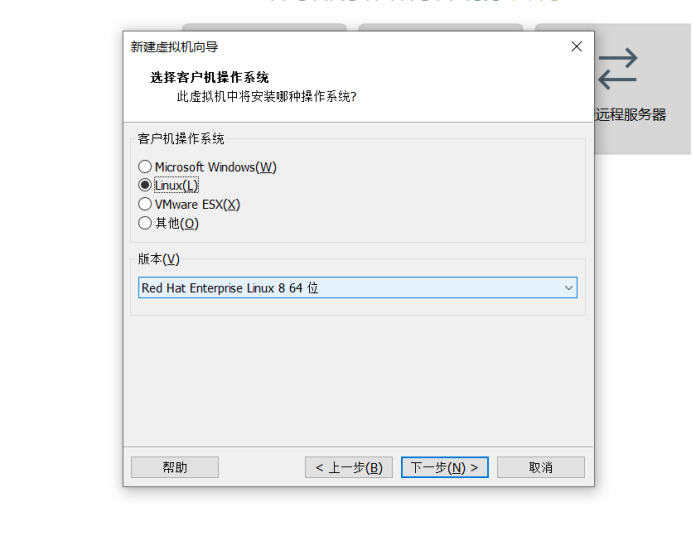
選擇自己的安裝位置
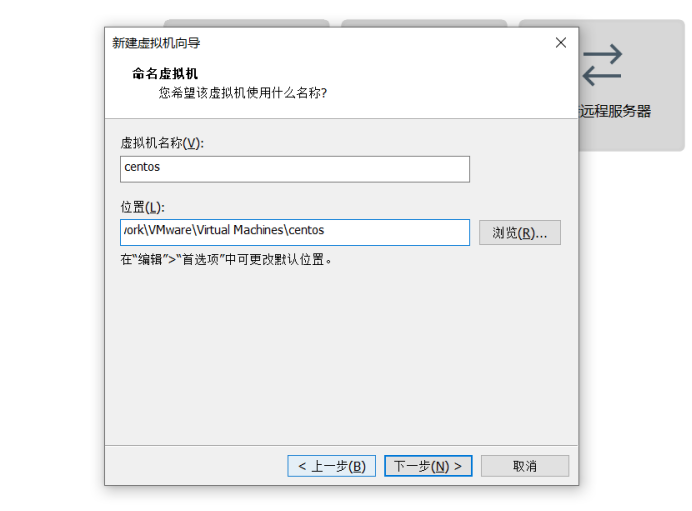
後面的很多這裡根據自己的需求選擇,大部分可以直接下一步就行

完成後,點擊編輯虛擬機設置,把下好的鏡像文件放進來
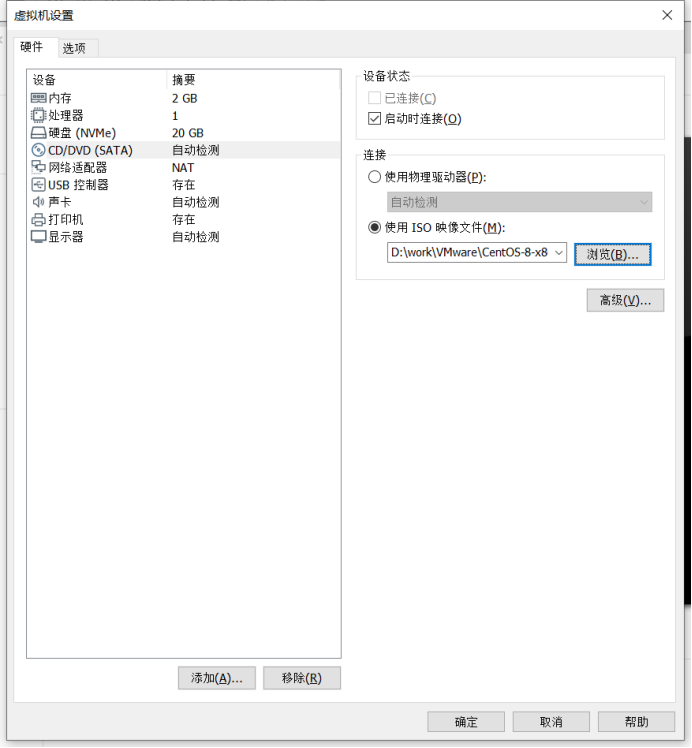
開啟虛擬機,開始安裝
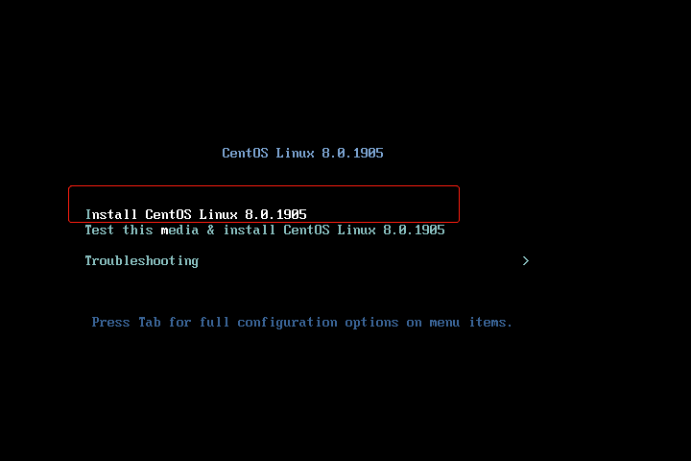
這裡選擇中文,方便自己後續操作,當然,你其他語言好,選擇其他語言也無妨
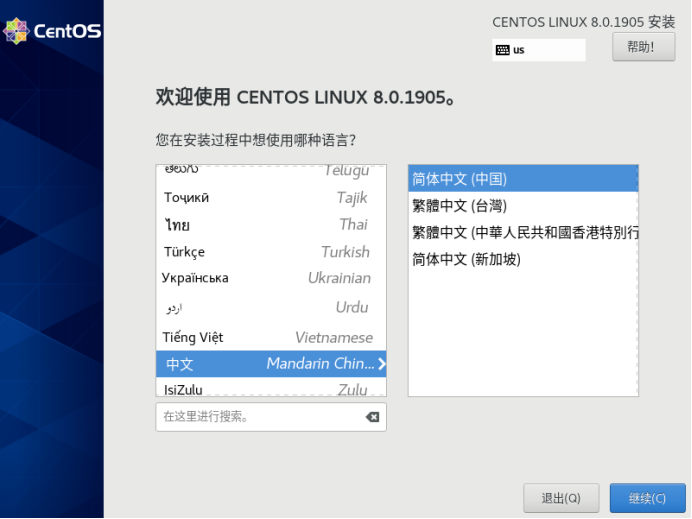
這裡很多東西大家可以根據自己的需求選擇,比如軟體選擇,我就選的最小安裝,要註意的是,建議安裝的時候,把網路和主機名配置好,不然,安裝完成後還要配置一次
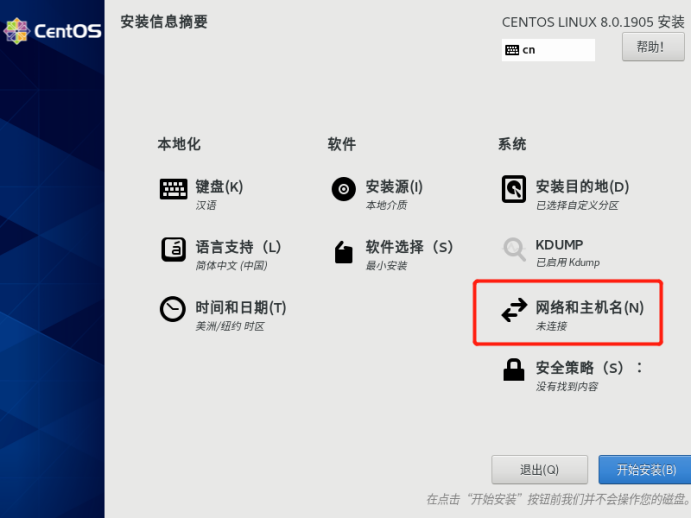
這裡選擇打開,然後就會出現相應的IP地址,後面就可以用這個地址直接訪問

這裡可以設置root密碼,添加用戶

centos有密碼校驗機制,當密碼比較簡單的時候,會讓你點擊兩次完成按鈕
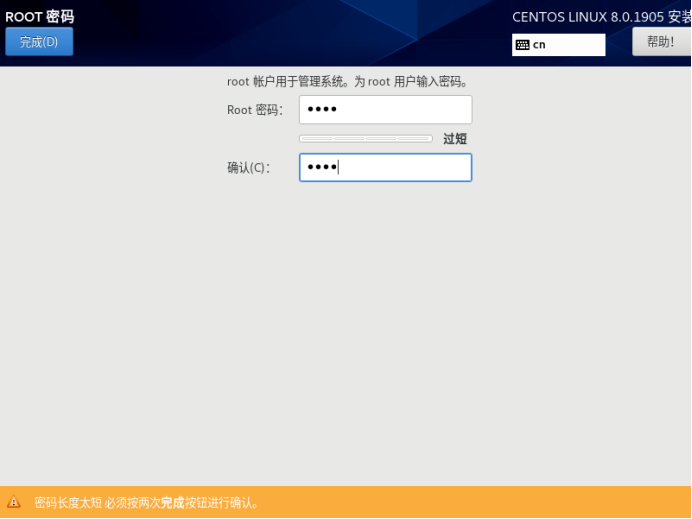
最後安裝完成重啟
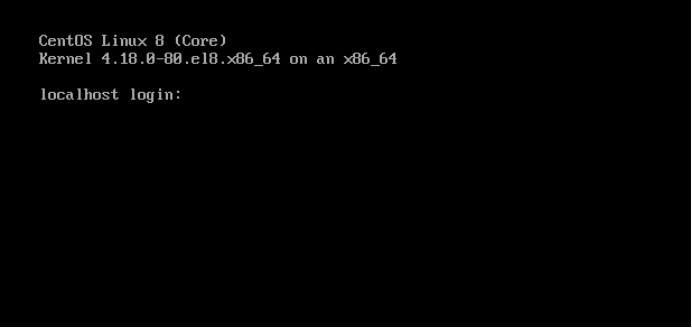
大功告成





